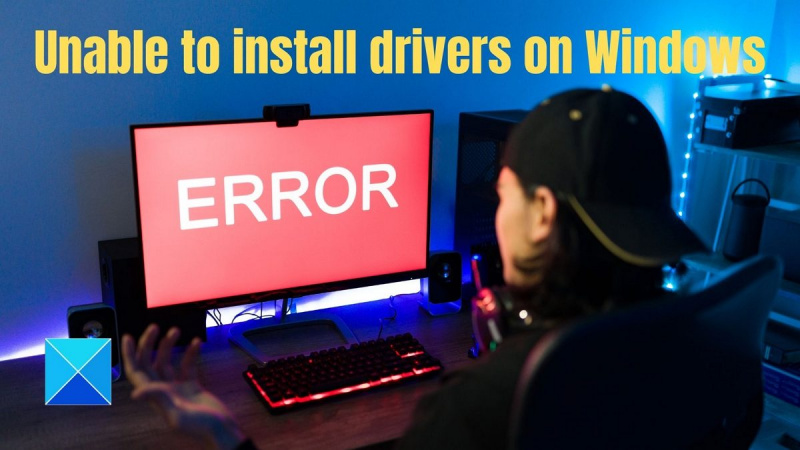விண்டோஸ் 11 அல்லது 10 இல் இயக்கிகளை நிறுவுவதில் சிக்கல் இருந்தால், நீங்கள் முயற்சி செய்யக்கூடிய சில விஷயங்கள் உள்ளன.
முதலில், நீங்கள் நிர்வாகியாக உள்நுழைந்துள்ளீர்கள் என்பதை உறுதிப்படுத்தவும். நீங்கள் இல்லையெனில், நீங்கள் இயக்கிகளை நிறுவ முடியாது.
இரண்டாவதாக, பொருந்தக்கூடிய பயன்முறையில் இயக்கிகளை நிறுவ முயற்சிக்கவும். இதைச் செய்ய, இயக்கி நிறுவல் கோப்பில் வலது கிளிக் செய்து, 'பண்புகள்' என்பதைத் தேர்ந்தெடுக்கவும். பின்னர், 'இணக்கத்தன்மை' தாவலைத் தேர்ந்தெடுத்து, 'இந்த நிரலை பொருந்தக்கூடிய பயன்முறையில் இயக்கவும்' பெட்டியை சரிபார்க்கவும். கீழ்தோன்றும் மெனுவிலிருந்து நீங்கள் பயன்படுத்தும் விண்டோஸின் பதிப்பைத் தேர்ந்தெடுத்து இயக்கிகளை மீண்டும் நிறுவ முயற்சிக்கவும்.
அந்த இரண்டு விஷயங்களும் வேலை செய்யவில்லை என்றால், பாதுகாப்பான பயன்முறையில் இயக்கிகளை நிறுவ முயற்சி செய்யலாம். இதைச் செய்ய, உங்கள் கணினியை மறுதொடக்கம் செய்து, விண்டோஸ் ஏற்றத் தொடங்கும் முன் 'F8' விசையை அழுத்தவும். தோன்றும் மெனுவிலிருந்து 'பாதுகாப்பான பயன்முறை' என்பதைத் தேர்ந்தெடுத்து இயக்கிகளை மீண்டும் நிறுவ முயற்சிக்கவும்.
அந்த விஷயங்கள் எதுவும் வேலை செய்யவில்லை என்றால், உங்கள் கணினியின் உற்பத்தியாளரையோ அல்லது நீங்கள் இயக்கிகளை நிறுவ முயற்சிக்கும் சாதனத்தின் உற்பத்தியாளரையோ தொடர்பு கொண்டு அவர்களுக்கு ஏதேனும் பரிந்துரைகள் உள்ளதா என்று பார்க்க வேண்டும்.
ஃபேஸ்புக்கில் எக்ஸ்பாக்ஸ் ஒன் கிளிப்புகளைப் பகிர்வது எப்படி
நீங்கள் இருந்தால் விண்டோஸ் 11/10 இல் இயக்கிகளை நிறுவ முடியாது நீங்கள் சரியான இடத்தில் இருக்கிறீர்கள். இந்த இடுகை உங்கள் பிரச்சனையைத் தீர்ப்பதற்கான சில சிறந்த தீர்வுகளை உங்களுக்கு வழங்கும். நாங்கள் தொடர்வதற்கு முன், நீங்கள் முதலில் சரிபார்க்க வேண்டியது, டிரைவருக்கு பொருந்தக்கூடிய சிக்கல் உள்ளதா இல்லையா என்பதுதான். OEM இணையதளத்தின் இயக்கி பதிப்பு மற்றும் இணக்கத்தன்மையை நீங்கள் விரைவாகச் சரிபார்க்கலாம். ஒரு வட்டு பொருந்தக்கூடிய சிக்கலைக் கொண்டிருப்பதை நீங்கள் காண்கிறீர்கள் என்று வைத்துக்கொள்வோம். இயக்கியை நிறுவல் நீக்குதல் அல்லது இணக்கப் பயன்முறை அமைப்புகளை மாற்றுதல் போன்ற பல வழிகளில் இதைச் சரிசெய்யலாம்.

விண்டோஸ் 11/10 இல் இயக்கிகளை நிறுவ முடியாது
இந்த பகுதியில், விண்டோஸ் 11/10 இல் இயக்கிகளை நிறுவ முடியாமல் போனதற்கான மிகச் சிறந்த சில திருத்தங்களை நாங்கள் பகிர்ந்து கொள்வோம், எனவே இறுதி வரை காத்திருங்கள்.
- நெட்வொர்க்கிங் மூலம் சுத்தமான துவக்க நிலை அல்லது பாதுகாப்பான பயன்முறையில் நிறுவுதல்
- இணக்க பயன்முறையில் இயக்கியை நிறுவவும்
- இயக்கி கையொப்ப அமலாக்கத்தை முடக்கு
- வன்பொருள் மற்றும் சாதனங்கள் சரிசெய்தலை இயக்கவும்
- பாதுகாப்பு மென்பொருளை தற்காலிகமாக முடக்கவும்
- விண்டோஸ் புதுப்பிப்பைப் பயன்படுத்தி இயக்கியை நிறுவவும்
சிறந்த முடிவைப் பெற, இந்த திருத்தங்களைச் சரியாகப் பின்பற்ற கீழே உள்ள வழிமுறைகளைப் பின்பற்றவும். இந்தச் சிக்கலைச் சரிசெய்ய உங்களுக்கு நிர்வாகி கணக்கும் தேவைப்படும்.
1] நெட்வொர்க்கிங் மூலம் இயக்கிகளை பாதுகாப்பான பயன்முறையில் நிறுவவும்.
விண்டோஸ் 11/10 இல் இயக்கியை நிறுவ முடியாவிட்டால், சிக்கலைத் தீர்க்க, இயக்கியை கிளீன் பூட் ஸ்டேட் அல்லது நெட்வொர்க்கிங் மூலம் பாதுகாப்பான பயன்முறைக்கு அமைக்க வேண்டும். முழு செயல்முறையையும் புரிந்து கொள்ள கீழே உள்ள வழிகாட்டியைப் பின்பற்றவும்.
விண்டோஸ் 11/10 இல் சுத்தமான துவக்கத்தை வெற்றிகரமாகச் செய்ய, நீங்கள் நிர்வாகியாக உள்நுழைந்து கீழே உள்ள படிகளைப் பின்பற்ற வேண்டும்.
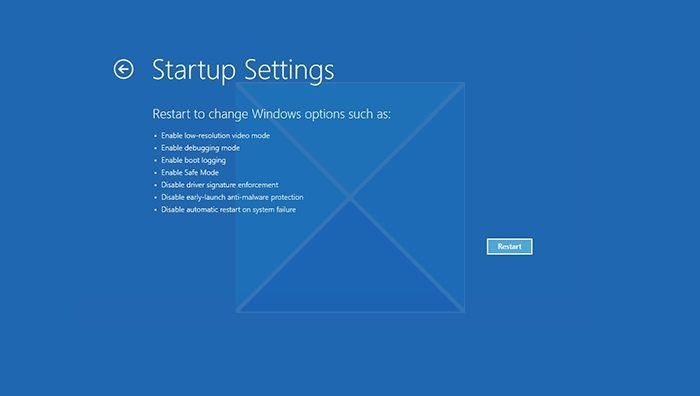
- Win + I உடன் விண்டோஸ் அமைப்புகளைத் திறக்கவும்
- கணினி > மீட்பு என்பதற்குச் செல்லவும்.
- 'மேம்பட்ட தொடக்கம்' என்பதற்கு அடுத்துள்ள 'மறுதொடக்கம்' பொத்தானைக் கிளிக் செய்யவும்.
- கணினி மறுதொடக்கம் செய்யப்பட்ட பிறகு, ஒரு விருப்பத்தைத் தேர்வுசெய் திரையில், சிக்கலைத் தீர்ப்பது > மேம்பட்ட விருப்பங்கள் > தொடக்க விருப்பங்கள் > மறுதொடக்கம் என்பதைத் தேர்ந்தெடுக்கவும். உங்கள் BitLocker மீட்பு விசையை உள்ளிடும்படி கேட்கப்படலாம்.
- உங்கள் கணினியை மறுதொடக்கம் செய்த பிறகு, நீங்கள் இணையத்தைப் பயன்படுத்த வேண்டிய விருப்பங்களின் பட்டியலைக் காண்பீர்கள். நெட்வொர்க்கிங் மூலம் பாதுகாப்பான பயன்முறையில் நுழைய F5 ஐ அழுத்தவும்.
இந்த அனைத்து படிகளையும் முடித்த பிறகு, நீங்கள் ஒரு சுத்தமான துவக்க சூழலைப் பெறுவீர்கள். உங்கள் விண்டோஸ் கணினியில் டிஸ்க்குகளை நிறுவ முடியுமா என்பதை இப்போது சரிபார்த்து முயற்சிக்கவும்.
படி ப: உங்கள் சாதனத்திற்கான இயக்கியை நிறுவுவதில் Windows சிக்கலை எதிர்கொண்டது.
2] இயக்கியை இணக்க பயன்முறையில் நிறுவவும்.
இயக்கி புதுப்பிக்கப்படாத போது, Windows இன் பழைய பதிப்பை நிறுவ இணக்க பயன்முறை உங்களை அனுமதிக்கிறது. எடுத்துக்காட்டாக, பெரும்பாலான Windows 10 இயக்கிகள் Windows 11 இல் வேலை செய்கின்றன, ஆனால் இயக்கி நிறுவி புதுப்பிக்கப்படாததால், பயனர்களால் அதை நிறுவ முடியாது. இந்த வழக்கில், நீங்கள் பின்வரும் படிகளைப் பின்பற்றலாம்:
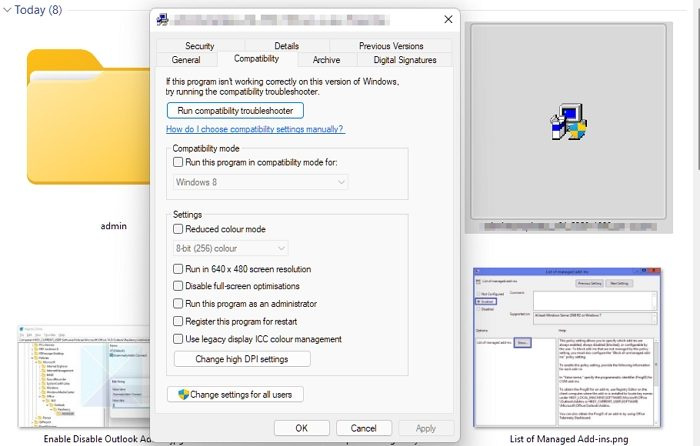
- நிரல் ஐகானை வலது கிளிக் செய்து தேர்ந்தெடுக்கவும் சிறப்பியல்புகள் .
- அச்சகம் இணக்கத்தன்மை தாவல்
- காசோலை இந்த நிரலை பொருந்தக்கூடிய பயன்முறையில் இயக்கவும் புலம் மற்றும் உங்கள் விருப்பத்தைத் தேர்ந்தெடுக்கவும் ஜன்னல் .
- அச்சகம் விண்ணப்பிக்கவும் மற்றும் கிளிக் செய்யவும் நன்றாக பொத்தானை.
3] டிரைவர் கையொப்ப அமலாக்கத்தை முடக்கு
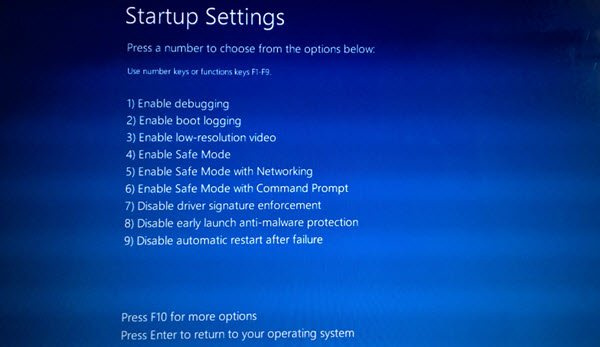
சரியான கையொப்பம் இல்லாமல் ஒரு இயக்கியை நீங்கள் ஒருபோதும் நிறுவக்கூடாது என்றாலும், நீங்கள் நம்பக்கூடிய இயக்கிக்கு அவ்வாறு செய்ய வேண்டுமானால், இந்த முறைகளைப் பயன்படுத்தலாம். நீங்கள் ஒரு பிழை செய்தியைப் பெறும்போது இது மிகவும் பயனுள்ளதாக இருக்கும் - விண்டோஸுக்கு டிஜிட்டல் கையொப்பமிட்ட இயக்கி தேவை. கையொப்பமிட்ட ஓட்டுனரிடமிருந்து கூட. இதற்கு மூன்று வழிகள் உள்ளன.
- மேம்பட்ட துவக்க மெனுவைப் பயன்படுத்தவும்
- சோதனை கையொப்ப பயன்முறையை இயக்கவும்
- சாதன இயக்கி கையொப்பத்தை முடக்கு.
இந்த முறைகள் மற்றும் இயக்கி நிறுவலுக்கு கட்டாய இயக்கி கையொப்பத்தை எவ்வாறு முடக்கலாம் என்பது பற்றிய எங்கள் விரிவான வழிகாட்டியைப் படிக்கவும். இவை மேம்பட்ட முறைகள், எனவே நீங்கள் அவற்றைப் பற்றிய தெளிவான புரிதல் மற்றும் நிர்வாகி கணக்கைப் பயன்படுத்துகிறீர்கள் என்பதை உறுதிப்படுத்திக் கொள்ளுங்கள்.
குரோம் தொடங்காது
4] வன்பொருள் மற்றும் சாதனங்கள் சரிசெய்தலை இயக்கவும்.
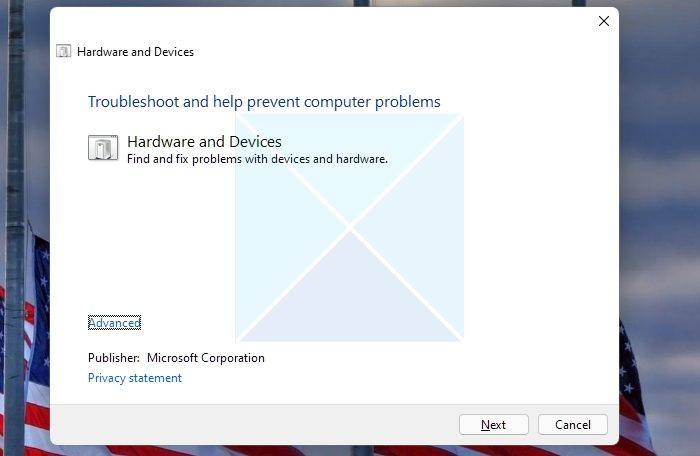
இது இனி விண்டோஸ் சரிசெய்தல் பிரிவின் பகுதியாக இல்லாததால், கட்டளை வரி அல்லது விண்டோஸ் முனையத்தில் இருந்து நேரடியாக அழைக்கலாம்.
- Win+R உடன் Run command promptஐ திறக்கவும்.
- உள்ளிடவும் |_+_| மற்றும் Enter விசையை அழுத்தவும்.
- இது வன்பொருள் மற்றும் சாதனங்களின் சரிசெய்தலைத் துவக்கி அடுத்து என்பதைக் கிளிக் செய்யவும்.
- வழிகாட்டி செயல்முறையை முடித்த பிறகு, இயக்கியை நிறுவ மற்றொரு முயற்சி செய்யுங்கள்.
இந்த பிழைத்திருத்தியை இயக்குவதற்கான காரணம், தற்காலிக வன்பொருள் சிக்கல் சரி செய்யப்பட்டுள்ளதா என்பதை உறுதி செய்வதாகும், எனவே நீங்கள் இயக்கியை நிறுவலாம். சில நேரங்களில் வன்பொருள் செயலிழந்து, சரிசெய்தல் இயங்கும் வரை சிக்கல் நீடிக்கிறது.
5] விண்டோஸ் புதுப்பிப்பைப் பயன்படுத்தி இயக்கியை நிறுவவும்
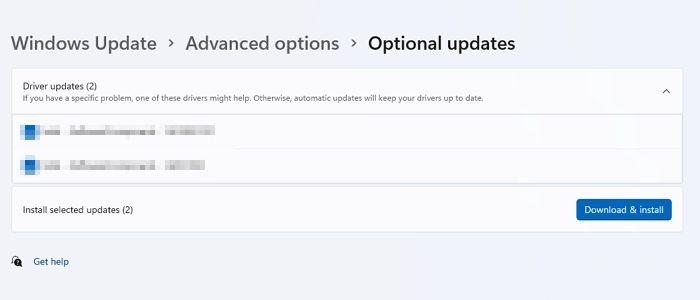
விண்டோஸில் இயக்கிகளை நிறுவ முடியாவிட்டால், விண்டோஸ் புதுப்பிப்பு மூலம் இயக்கிகளை நிறுவ முயற்சிக்கவும். முழு செயல்முறையையும் சரியாக முடிக்க கீழே கொடுக்கப்பட்டுள்ள சரியான படிகளைப் பின்பற்றவும்.
- உங்கள் விசைப்பலகையில் Win + I உடன் விண்டோஸ் அமைப்புகளைத் திறக்கவும்.
- விண்டோஸ் புதுப்பிப்புக்குச் செல்லவும்
- புதுப்பிப்புகளை சரிபார்க்கவும் பொத்தானைக் கிளிக் செய்யவும். (நீங்கள் இணையத்துடன் இணைக்கப்பட்டுள்ளீர்கள் என்பதை உறுதிப்படுத்தவும்).
- Windows Update ஆனது உங்கள் கணினிக்கு தேவையான அனைத்து இயக்கிகளையும் மைக்ரோசாப்ட் சேவையகங்களில் இருந்து பதிவிறக்கம் செய்யும்.
- இயக்கிகளை நிறுவ, நீங்கள் Windows Update > Advanced Options > Optional Updates > Driver Updates என்பதற்குச் செல்ல வேண்டும்.
- கிடைக்கக்கூடிய இயக்கியைத் தேர்ந்தெடுத்து, அதை நிறுவவும்.
படி: .INF கோப்பைப் பயன்படுத்தி இயக்கியை கைமுறையாக நிறுவுவது எப்படி
6] பாதுகாப்பு மென்பொருளை முடக்கவும்
இயக்கி நிறுவல் பிழையை நீங்கள் சந்தித்தால், அது பாதுகாப்பு மென்பொருள் காரணமாக இருக்கலாம். பொதுவாக, பாதுகாப்பு நிரல்கள் ஒரு கணினியில் புதிய கோப்புகளை அவை தீங்கிழைத்ததா இல்லையா என்பதைச் சரிபார்க்கிறது; புதிய இயக்கிகள் நிறுவப்பட்டால், அவை கவனமாக சரிபார்க்கப்படுகின்றன.
இத்தகைய நிலைமைகளின் கீழ், பாதுகாப்பு மென்பொருள் இயக்கிகள் தீங்கிழைக்கும் என்று சந்தேகிக்கின்றன, ஏனெனில் இந்த இயக்கிகள் பெரும்பாலானவை குறைந்த மட்டத்தில் நிறுவப்பட்டுள்ளன, எனவே அவை ஒவ்வொன்றையும் தொடர்ந்து சரிபார்க்கிறது; இதன் விளைவாக, பயனர்கள் நிறுவல் தடுப்பை எதிர்கொள்கின்றனர். இந்தச் சிக்கலைச் சரிசெய்ய, உங்கள் கணினியில் இருக்கும் பாதுகாப்பு மென்பொருளை தற்காலிகமாக முடக்கிவிட்டு, உங்கள் கணினியில் இயக்கிகளை மீண்டும் நிறுவ முயற்சிக்கவும்.
படி : PnPUtil கட்டளை வரியைப் பயன்படுத்தி இயக்கிகளை எவ்வாறு நிறுவுவது
நீங்கள் இதுவரை இடுகையைப் பின்தொடர்ந்திருந்தால், மிகவும் பொதுவான சிக்கலைச் சரிசெய்ய இந்த எல்லா தீர்வுகளும் உங்களிடம் உள்ளன. விண்டோஸ் 11/10 இல் இயக்கிகளை நிறுவ முடியாது. இது ஒரு எரிச்சலூட்டும் பிரச்சினையாகும், இது நடந்துகொண்டிருக்கும் வேலையில் குறுக்கீடுகளை ஏற்படுத்தும். இந்த தீர்வுகள் அதை சரிசெய்ய உதவும் என்று நம்புகிறேன்.
டிரைவர்கள் சிதைந்துள்ளதா என்பதை எவ்வாறு சரிபார்க்கலாம்?
சாதன நிர்வாகியில் பட்டியலிடப்பட்டுள்ள சாதனங்களில் ஏதேனும் மஞ்சள் ஆச்சரியக்குறியுடன் குறிக்கப்பட்டிருந்தால், இயக்கியில் சிக்கல் உள்ளது. நீங்கள் பண்புகள் பிரிவுக்குச் சென்று பிழையை விளக்கும் செய்தி உள்ளதா எனச் சரிபார்க்கலாம். நீங்கள் அதைக் கண்டுபிடித்து பிழையைத் தீர்க்கலாம்.
விண்டோஸை மீண்டும் நிறுவுவது இயக்கி சிக்கல்களை சரிசெய்ய முடியுமா?
ஆம், விண்டோஸை மீண்டும் நிறுவுவது இயக்கி சிக்கல்களை சரிசெய்கிறது. நீங்கள் விண்டோஸை மீண்டும் நிறுவும் போது, அது தானாகவே முந்தைய அனைத்து இயக்கிகளையும் மாற்றிவிடும் (குறைபாடுள்ள அல்லது சிதைந்த இயக்கிகள் இருந்தால்); இதன் விளைவாக, இது உங்கள் கணினியில் உள்ள அனைத்து மூழ்காளர் சிக்கல்களையும் சரிசெய்கிறது.